Добавление разрыва страницы
Для создания второй страницы вставьте разрыв страницы в документ. Перейдите на вкладку Вставка, нажмите кнопку Разрыв и выберите вариант разрыв страницы. После этого курсор переместится на новую страницу, и вы сможете продолжить ввод текста или оформлять новый раздел.
Общий порядок действий
- Откройте документ Word, в котором вы хотите добавить вторую страницу.
- Перейдите на вкладку "Вставка" в верхней панели инструментов.
- Выберите"Разрыв", затем нажмите на стрелку для расширения меню вариантов разрывов.
- Нажмите "Страница" – это вставит разрыв страницы в текущем положении курсора.
- Переместите курсор на нужное место, если необходимо, и вставьте разрыв.
- Заполните обе страницы нужным содержанием. Первая страница завершится там, где вы вставите разрыв.
Добавление равных по стилю заголовков
Если хотите оформить обе страницы одинаково, используйте шаблон стилей:
- Выделите заголовки на обеих страницах.
- Выберите нужный стиль в разделе Стили.
- При необходимости откорректируйте стиль, чтобы он соответствовал стилю документа.
Дополнительные рекомендации
Используйте функцию "Колонки" или "Поля", чтобы оформить страницы в соответствии с задачами. Назначайте номера страниц, перейдя в раздел Вставка – Номера страниц.








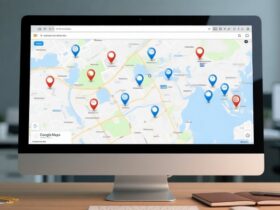
Оставить ответ